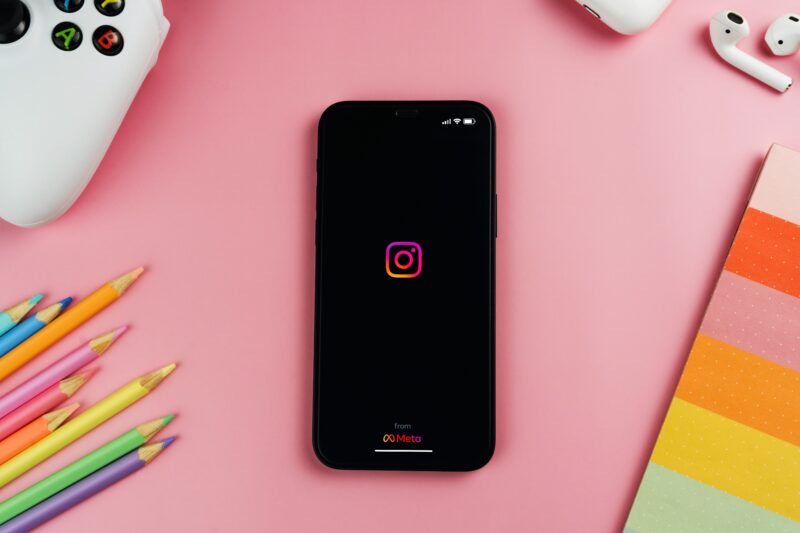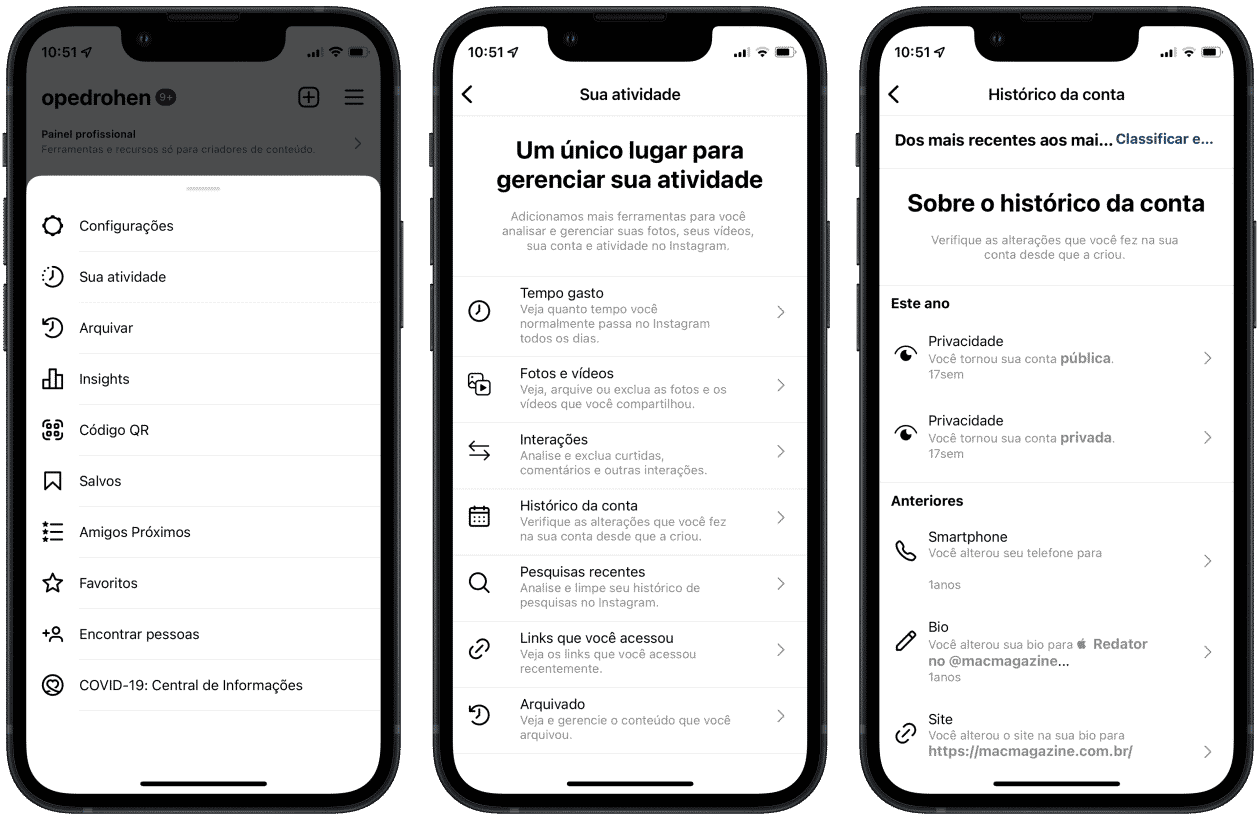Desde que foi adquirido pela Meta (ex-Facebook), o Instagram se tornou uma rede social muito usada pelos usuários mundo afora. Parte disso foi graças à adição de novos recursos, como os Stories e Reels — feitos para competir com o Snapchat e o TikTok, respectivamente.
Uma das maneiras de personalizar o seu perfil por lá é através da sua bio, uma área que fica localizada no seu perfil. Por lá, você pode escrever o que quiser, como uma frase que mais gosta, a sua profissão ou qualquer outra coisa (e inclusive inserir um link para uma página na web).
Pois saiba que a rede social permite que você confira o seu histórico de alterações dessa área, algo que pode ser bastante interessante para quem mantém um perfil por lá há muitos anos, por exemplo.
A seguir, veja como fazer isso no app para iPhones!
Primeiramente, abra o app e selecione a aba do seu perfil (no canto inferior direito). Depois, toque no botão com três risquinhos (no canto superior direito) e vá até Sua atividade » Histórico da conta.
Por lá, você verá uma lista com todas as alterações feitas na sua conta desde que ela foi criada. Isso engloba não só as alterações da sua bio, como também a privacidade da conta, a adição ou remoção de um site e do seu número de telefone.
O bacana é que, se você quiser alterar qualquer uma dessas áreas, basta tocar nela para ir até a seção específica e fazer a mudança desejada. 😉
NOTA DE TRANSPARÊNCIA: Este é um artigo editorial do MacMagazine que foi posteriormente modificado com a inserção de um ou mais links publicitários.
via iDownloadBlog